使用premiere制作文字跟随路径效果的方法
premiere中可以自己绘制文字路径,让蚊子根据路径排列,下面我们就来看看详细的教程。
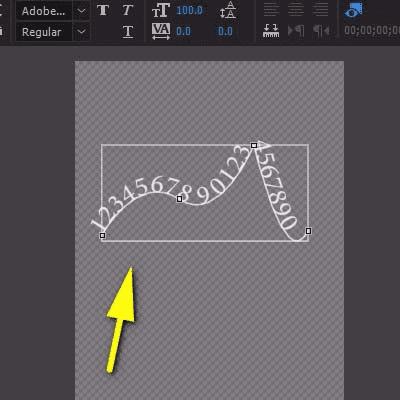
1、新建一个字幕;进入到字幕的操作界面中。
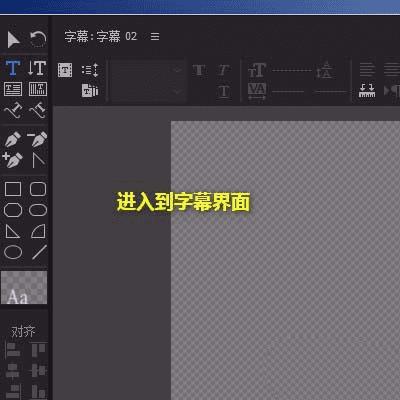
2、字幕界面的左侧是工具栏,而,在右侧即是属性栏;在中间位置这个区域就是编辑区,也可以说是舞台。
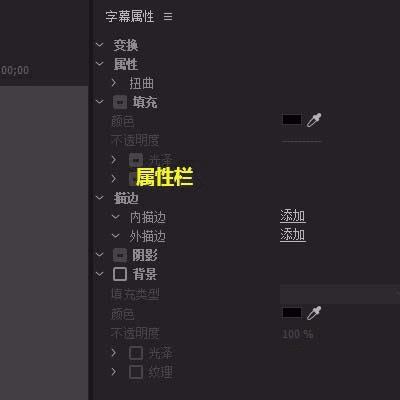
3、看左侧的工具栏这里,文字路径有两种的。一种是横向的,另一种是竖向的。
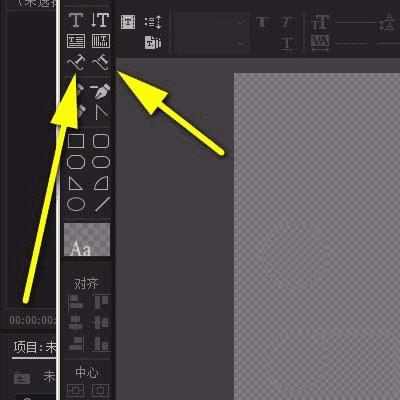
4、鼠标点击横向的,再移到舞台上,开始绘制一条文字路径。那么,就可以用文字工具输入文字了。
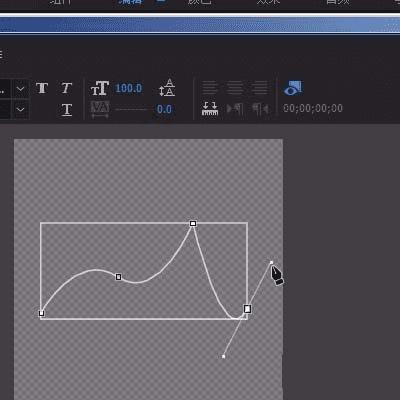
5、再选择竖向文字路径工具,在舞台上绘制。绘制一条竖向的路径。
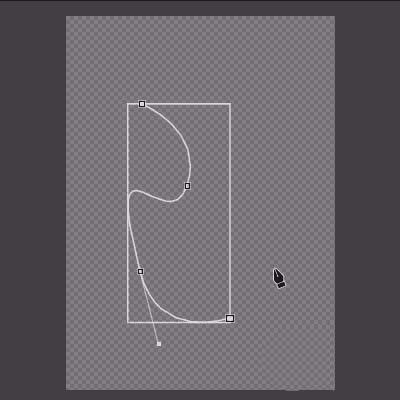
6、再选取垂直文字工具。鼠标点击一下,开始在此位置上输入垂直的文字。
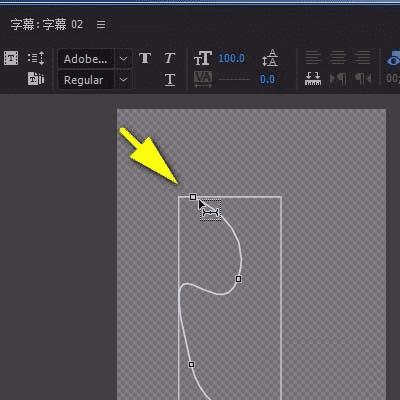
7、输入的文字垂直排列。
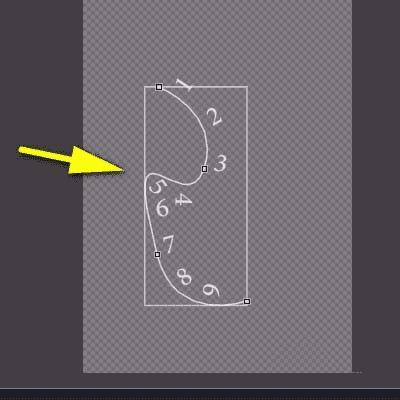
8、如果我们用横向的文字路径工具绘制一条竖向的路径,再用横向的文字工具输入文字时,所呈现的效果是不一样的,大家可以对比下。
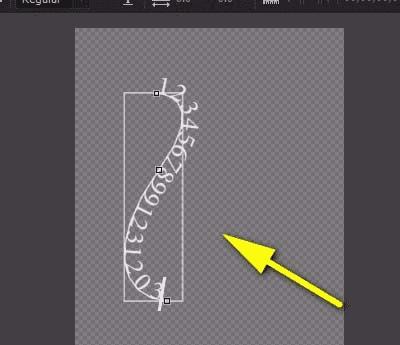
以上就是pr文字路径的制作方法,希望大家喜欢,请继续关注路饭。
本文地址:http://www.45fan.com/dnjc/99469.html
